يواجه مالكو توزيعات Linux المختلفة من وقت لآخر الحاجة إلى إعادة تشغيل نظام التشغيل ، والتي يجب القيام بها بعد إجراء أي تغييرات على المعلمات أو عند ظهور المشاكل. عادة ، يتم تنفيذ المهمة من خلال واجهة رسومية ، ولكن هذا الخيار ليس دائمًا فعالاً في الاستخدام. هذا هو السبب في لجوء الكثيرين إلى إدخال الأوامر الطرفية ، المسؤولة عن إعطاء إشارة لإعادة التشغيل. نريد اليوم أن نخبرك عن جميع الطرق المتاحة لإعادة تشغيل Linux من خلال وحدة التحكم باستخدام Ubuntu كمثال.
إعادة تشغيل Linux عبر وحدة التحكم
كما تعلم بالفعل ، ستعتمد تعليمات اليوم على Ubuntu ، ومع ذلك ، سيجدها مالكو التوزيعات الأخرى مفيدة أيضًا ، حيث لا يتم ملاحظة الاختلافات تقريبًا. إذا رأيت فجأة رسالة خطأ عند محاولة إدخال أمر ما ، فستعرض الأسطر التالية معلومات حول سبب عدم تنفيذ هذا الطلب. استخدم هذه المعلومات للعثور على بديل ، على سبيل المثال ، في الوثائق الرسمية. ننتقل إلى النظر في جميع الأساليب ، وهناك عدد كاف منها.
الطريقة الأولى: أمر إعادة التشغيل
عن الفريق اعادة التشغيل ربما سمع حتى معظم مستخدمي Linux المبتدئين. يكمن جوهرها بالكامل في إرسال الجلسة الحالية لإعادة التشغيل ، ولم يتم تحديد الحجج الإضافية.
- افتح قائمة التطبيق وتشغيل من هناك "طرفية"... للقيام بذلك ، يمكنك استخدام خيار مناسب آخر ، على سبيل المثال ، مفتاح التشغيل السريع القياسي Ctrl + Alt + T..
- إجراء إعادة التشغيل بتنسيق اعادة التشغيل يجب تنفيذه نيابة عن المستخدم المتميز ، لذلك يبدو سطر الإدخال كالتالي:
sudo إعادة التشغيل. - وفقًا لذلك ، ستحتاج إلى تأكيد حسابك عن طريق كتابة كلمة مرور منه. يرجى ملاحظة أنه لا يتم عرض أحرف كلمة المرور التي تم إدخالها في وحدة التحكم.
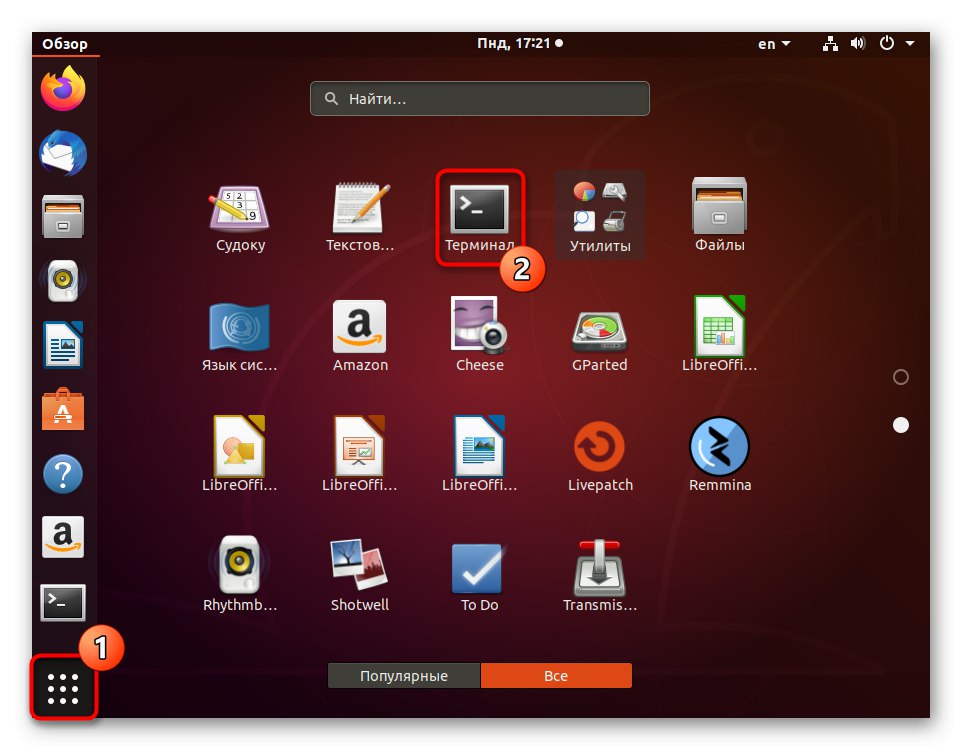
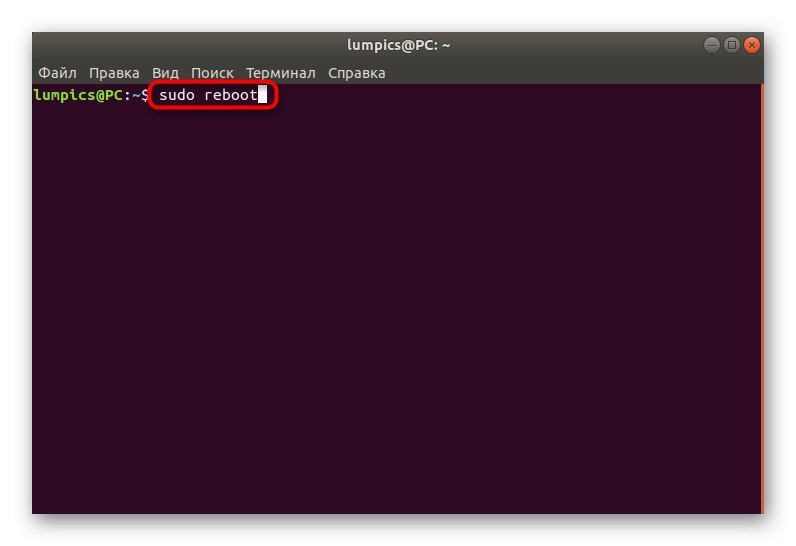
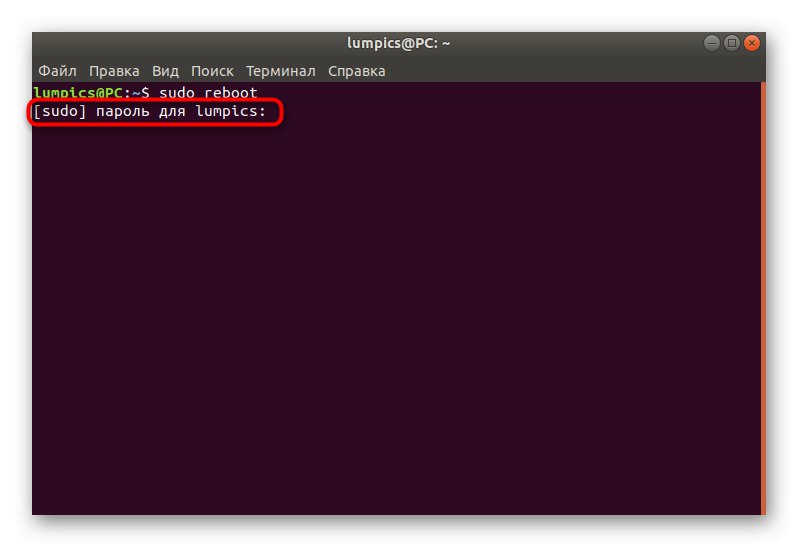
سيتم إيقاف تشغيل الكمبيوتر على الفور ، وبعد بضع ثوانٍ ، ستبدأ جلسة جديدة بشكل طبيعي. سيتم تشغيل وحدة التحكم الافتراضية ذات الغلاف الرسومي تلقائيًا ، حتى إذا كنت قد استخدمت محطة طرفية مختلفة من قبل.
الطريقة 2: أمر إيقاف التشغيل
أحيانًا يريد المستخدم إعادة تشغيل جهاز الكمبيوتر بعد فترة زمنية معينة ، على سبيل المثال ، بعد بضع دقائق. أمر إعادة التشغيل ليس مناسبًا جدًا لهذه الأغراض ، لذلك نقترح استخدام بديل في النموذج اغلق.
- يركض "طرفية" وتشير
sudo الاغلاق -r +1أين +1 - الوقت الذي سيتم بعده تفعيل الأمر. في هذه الحالة ، إنها دقيقة واحدة. يرجى الإشارة 0 أو الآنإذا كنت تريد أن تبدأ عملية الفائدة على الفور. - أمر اغلق يعتمد أيضًا على المستخدم المتميز ، لذلك ستحتاج إلى إدخال كلمة مرور لتفعيله.
- سيعرض السطر الجديد معلومات تفيد بأنه تم إنشاء مهمة لفترة محددة. إذا كنت تريد إلغاءه ، فاستخدم الأمر من نفس السطر.
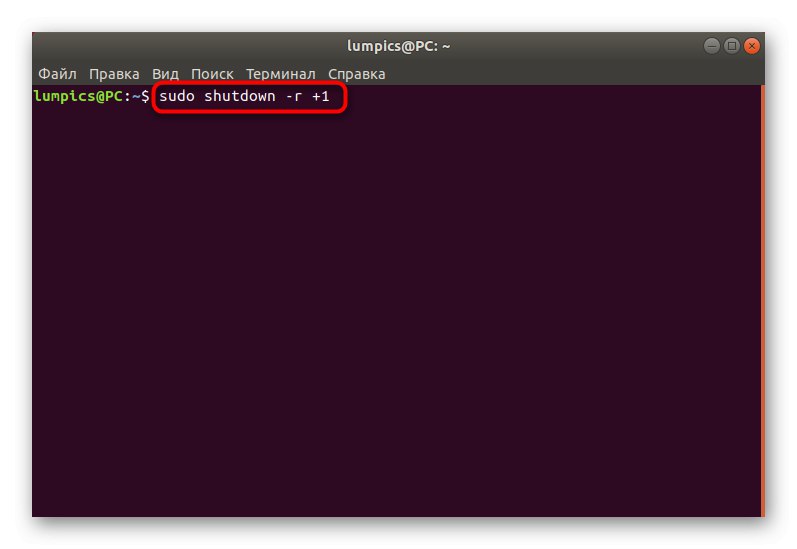
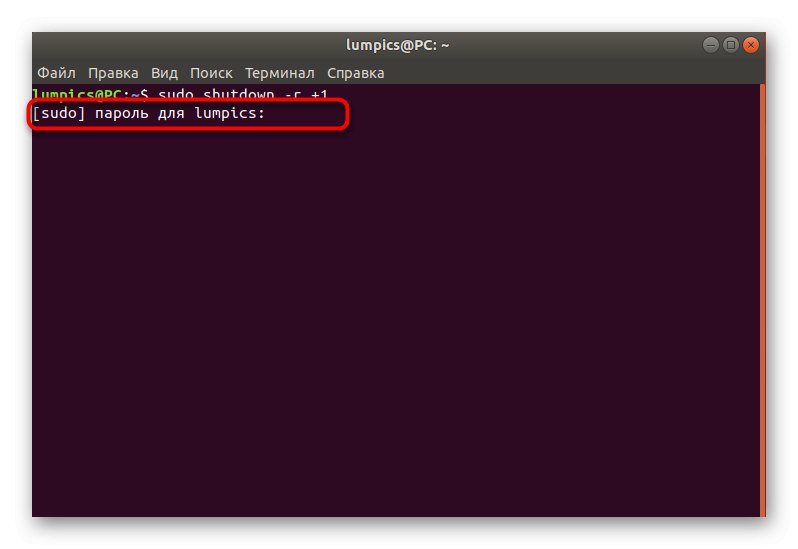
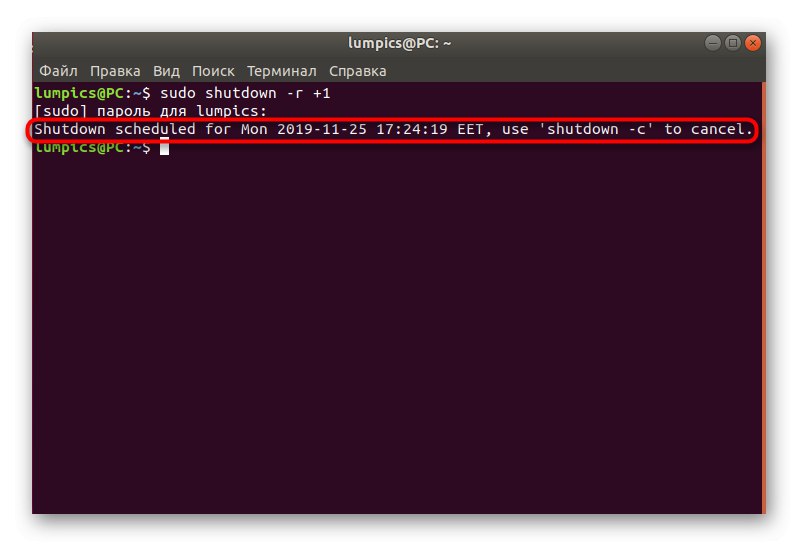
الطريقة الثالثة: تهيئة البرنامج النصي
تدعم بعض التوزيعات Init Script ، والتي يمكنك قراءتها بمزيد من التفصيل في وثائقها الرسمية. سيكون هناك أيضًا كتابات حول الإعدادات الأساسية المرتبطة بهذه البرامج النصية. الآن سوف نحذف كل هذه النقاط ، لأنها لا تتناسب مع إطار هذه المادة. سنخبرك فقط بماذا فيه هناك ستة معلمات حيث 0 - اغلاق الكمبيوتر ، و 6 - إعادة تشغيل الجلسة. إنها المعلمة الأخيرة التي سنستخدمها الآن. لتنشيطه في وحدة التحكم ، سيتعين عليك الدخول sudo init 6... كما فهمت بالفعل من البادئة سودو، يتم تنفيذ هذا الإجراء أيضًا من خلال الجذر فقط.
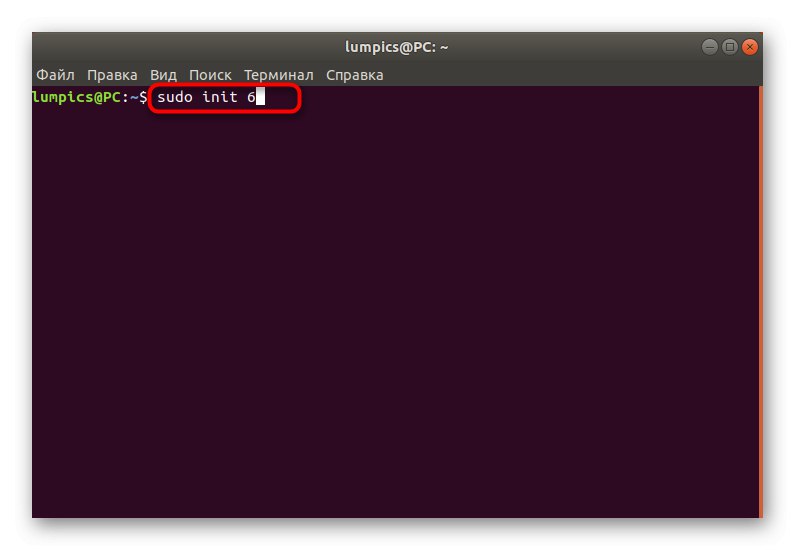
الطريقة الرابعة: خدمة رسائل نظام D-Bus
كما لاحظت على الأرجح ، تتطلب طرق التنشيط الثلاثة المذكورة أعلاه كلمة مرور المستخدم المتميز ، ولكن لا تتاح لجميع المستخدمين فرصة إدخالها.خاصة لهذه الأغراض ، نقترح استخدام خدمة رسائل نظام D-Bus. إنها أداة Linux قياسية تسمح للبرامج بالتواصل مع بعضها البعض ، والأمر الطويل والغامض الذي يرسل النظام لإعادة التشغيل هو: / usr / bin / dbus-send --system --print-reply --dest = "org.freedesktop.ConsoleKit" / org / freedesktop / ConsoleKit / Manager org.freedesktop.ConsoleKit.Manager.Restart... بعد إدخاله وتفعيله ، سيتم إنهاء الجلسة الحالية على الفور.
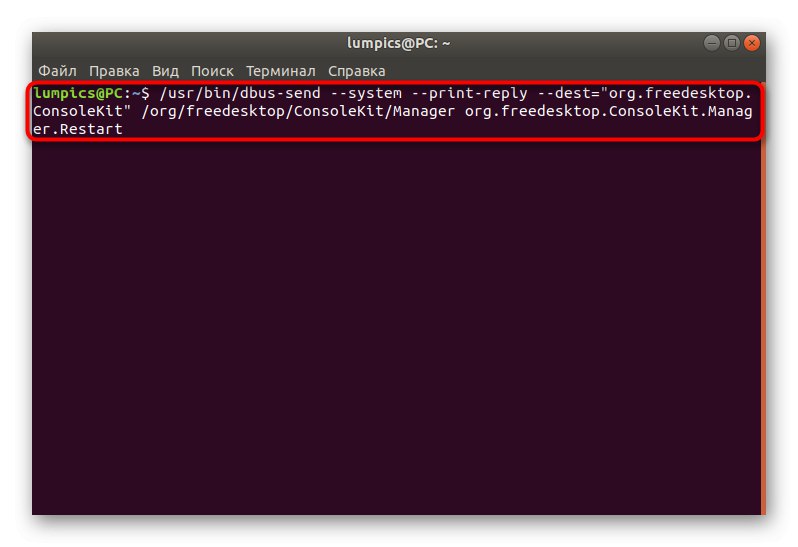
الطريقة الخامسة: مفاتيح الاختصار SysRq
ترتبط هذه الطريقة بشكل غير مباشر فقط بوحدة التحكم ، حيث يتم إجراء التكوين من خلالها ، ويتم إجراء عمليات إعادة تمهيد أخرى من خلال مفاتيح الاختصار. ومع ذلك ، قررنا إدراجه في هذه القائمة نظرًا لخصائصه غير العادية وخصائص استخدامه. تكون مفاتيح الاختصار SysRq مفيدة في المواقف التي لا يستجيب فيها الغلاف الرسومي ببساطة.
- يركض "طرفية" وادخل هناك
صدى 1> / proc / sys / kernel / sysrq. - بعد ذلك ، افتح ملف التكوين من خلال محرر نصوص مناسب ، على سبيل المثال ،
sudo nano /etc/sysctl.conf. - يوجد هذا الملف في قسم النظام ، لذلك ستحتاج إلى حقوق المستخدم المتميز لفتحه.
- قم بالتمرير لأسفل الملف وأدخل السطر هناك
kernel.sysrq = 1. - احفظ إعداداتك وأغلق محرر النصوص.
- بعد ذلك ، تحتاج إلى التثبيت Alt + SysRq + Keycode... سنتحدث عن هذا بمزيد من التفصيل لاحقًا.
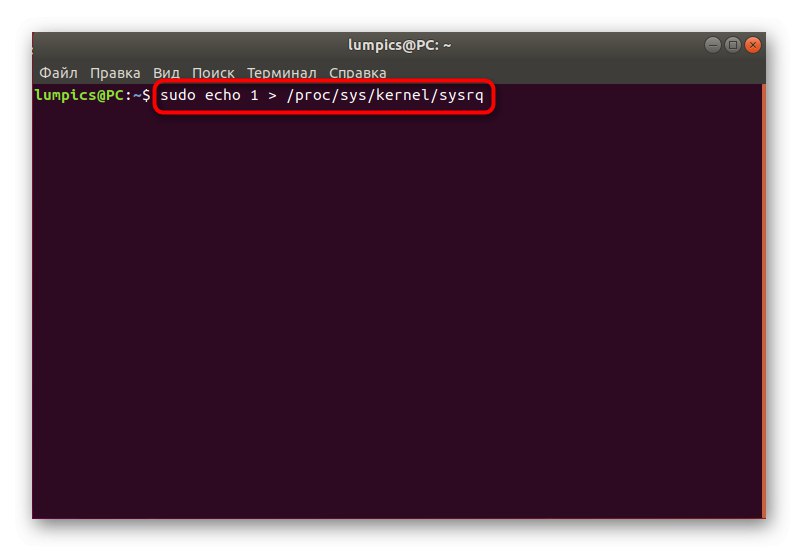
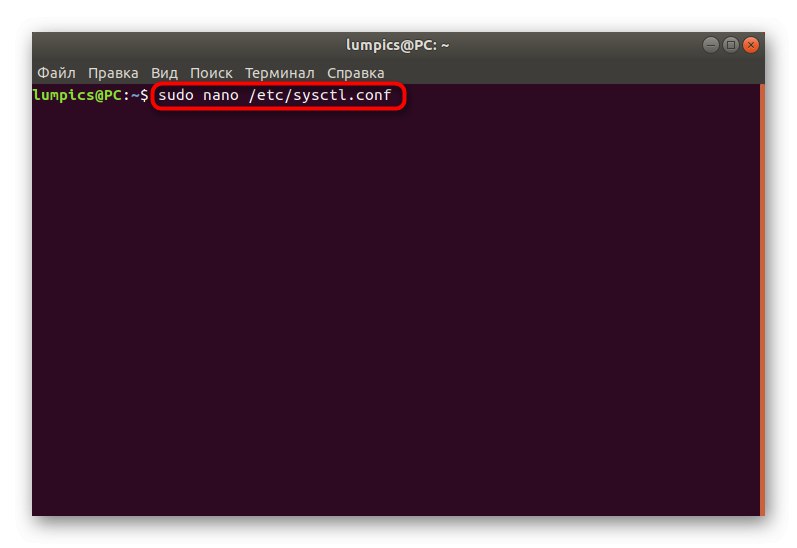
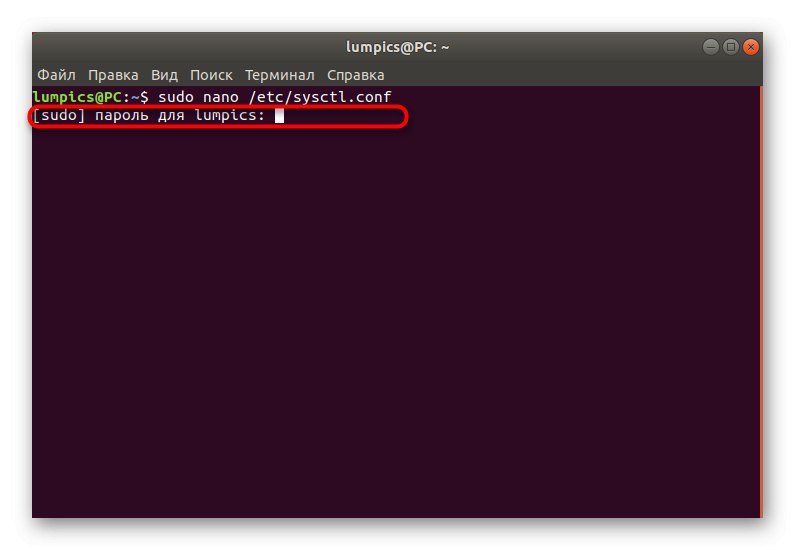
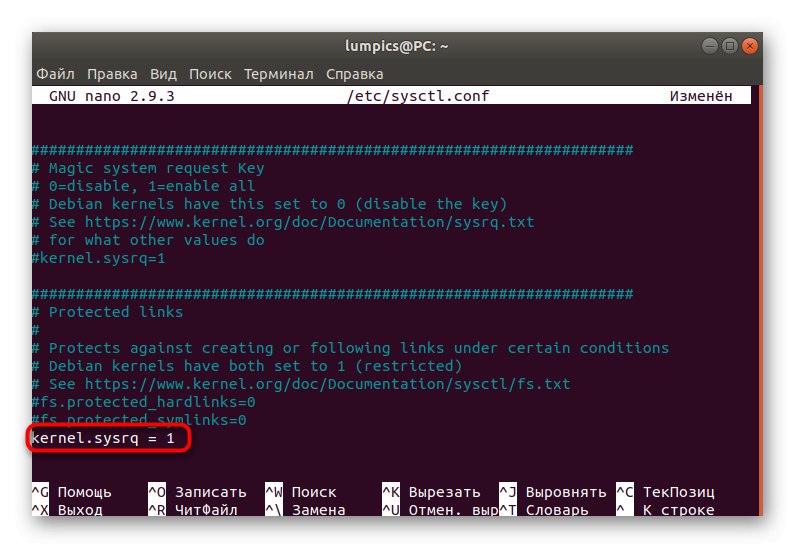
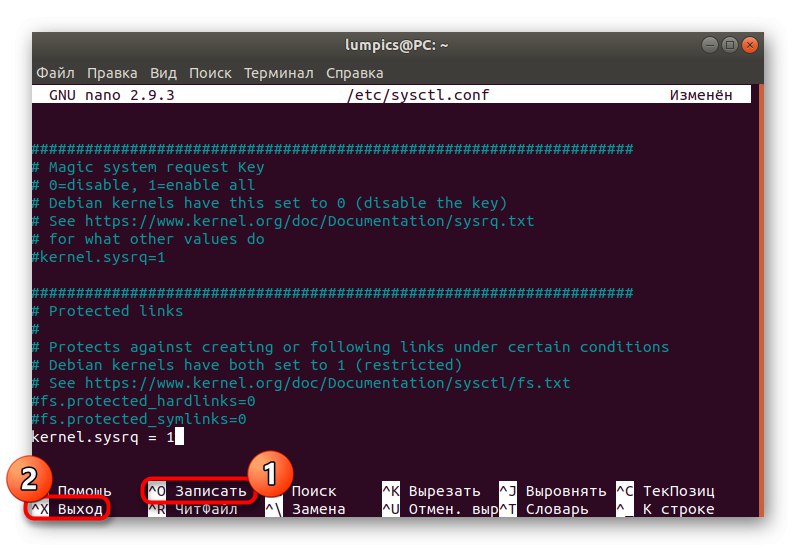
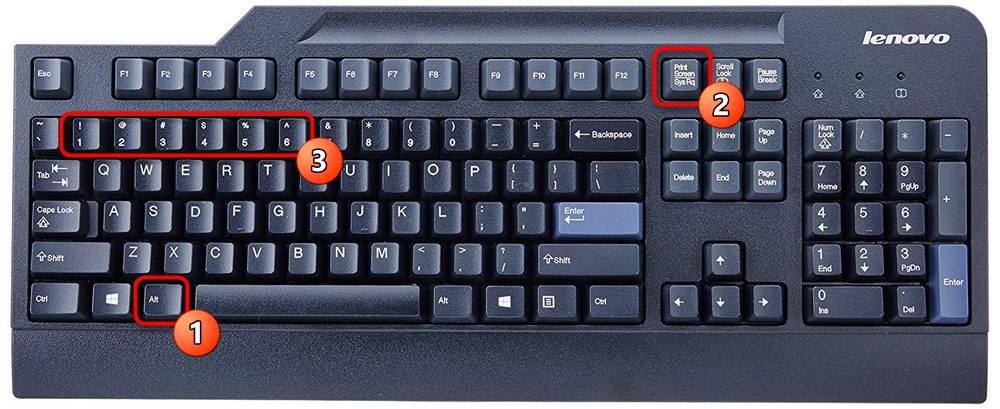
يتم إجراء إعادة التشغيل الصحيحة عن طريق تحديد تسلسل محدد من رموز المفاتيح. كل واحد منهم يشبه هذا:
- ر - سيعود التحكم في لوحة المفاتيح إذا تم إنهاء عمل ذلك بشكل غير متوقع.
- ه - سترسل إشارة SIGTERM إلى جميع العمليات ، والتي ستؤدي إلى إنهائها.
- أنا - يفعل الشيء نفسه ، ولكن فقط من خلال إشارة SIGKILL. مطلوبة في الحالات التي لا تنتهي فيها بعض العمليات بعد SIGTERM.
- س - مسؤول عن مزامنة أنظمة الملفات. أثناء هذه العملية ، سيتم حفظ جميع المعلومات على القرص الصلب.
- يو - سيفك تركيب أنظمة الملفات ويعيد تركيبها في وضع القراءة فقط.
- ب - سيبدأ عملية إعادة تشغيل الكمبيوتر متجاهلاً جميع التحذيرات.
عليك فقط الضغط على كل من هذه المجموعات بنفس الترتيب حتى تكون إعادة التشغيل صحيحة.
الطريقة 6: إعادة التشغيل عن بُعد
يستخدم بعض المستخدمين بنشاط أدوات خاصة لإدارة سطح المكتب البعيد. غالبًا ما تحتوي هذه الحلول على الأوامر المناسبة لإرسال الكمبيوتر المطلوب لإعادة التشغيل. على سبيل المثال ، لاحظ معلمة SSH التالية: ssh [email protected] / sbin / reboot... وفقًا لهذا المبدأ ، تتم إعادة تشغيل الكمبيوتر البعيد المحدد على هذا الخادم. إذا كنت تستخدم عناصر تحكم أخرى ، فاقرأ الوثائق الرسمية للحصول على المعلومات التي تحتاجها.
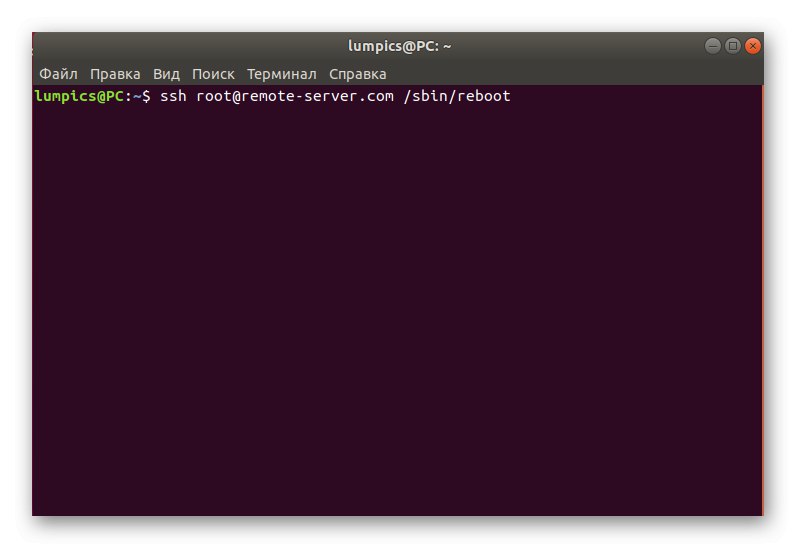
الطريقة السابعة: إعادة التشغيل في وضع الاسترداد
كطريقة أخيرة ، نريد أن نخبرك بكيفية إعادة تشغيل الكمبيوتر في وضع الاسترداد ، نظرًا لأن العديد من المستخدمين يضيعون في هذه القائمة ويقومون ببساطة بإيقاف تشغيل الكمبيوتر باستخدام الزر ، ثم إعادة تشغيله. في حالة دخولك إلى وضع الاسترداد ، يمكنك بدء تشغيل وحدة التحكم واستخدام أي من الطرق المذكورة أعلاه:
- في قائمة الاسترداد ، أنت مهتم بالعنصر "متابعة التشغيل العادي" أو "الانتقال إلى واجهة المستخدم المتميز"... في الحالة الأولى ، سيبدأ نظام التشغيل في الوضع العادي ، وسيبدأ العنصر الثاني في تشغيل وحدة التحكم كجذر.
- إذا قمت بتشغيل المحطة ، فقم بتأكيد هذه العملية بالضغط على المفتاح أدخل.
- ثم يبقى فقط إدخال الأمر المناسب ، على سبيل المثال ،
اعادة التشغيللإرسال الكمبيوتر لإعادة التشغيل.
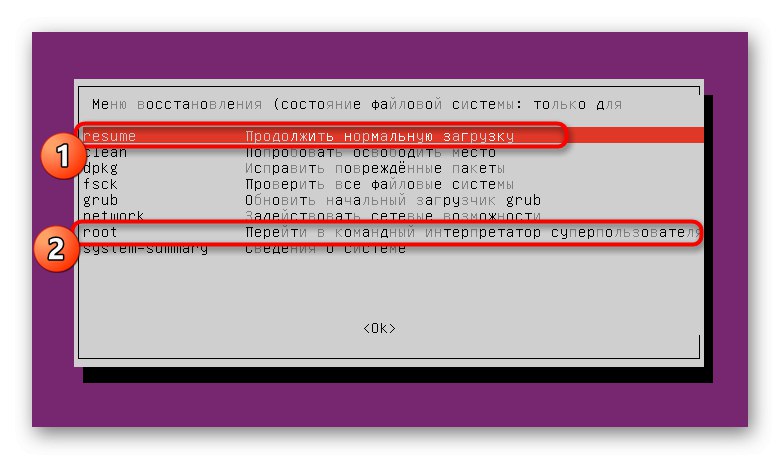
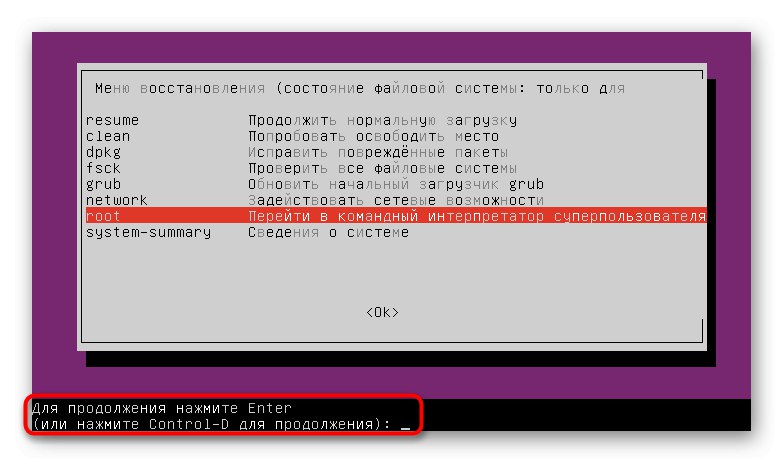
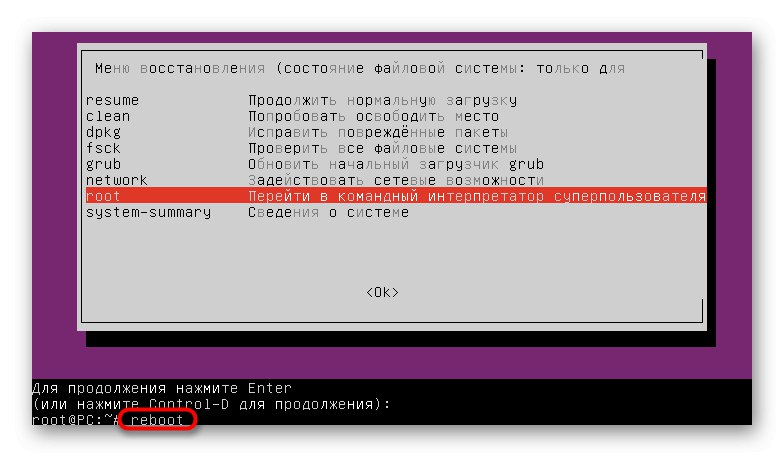
كما ترى ، هناك عدد كبير من الطرق لإعادة تشغيل نظام Linux بسرعة من خلال وحدة التحكم. يبقى فقط فهم أي من هذه الخيارات يجب استخدامه في موقف معين من أجل تلبية الشروط التي نشأت والتي تتطلب إعادة تشغيل نظام التشغيل.